Windows 및 Mac에서 EXIF 데이터 확인 방법: 필수 EXIF 리더 가이드
당신이 찍는 모든 사진은 어떻게, 언제, 어디서 촬영되었는지에 대한 세부 정보가 담긴 비밀스러운 이야기이자, 디지털 지문입니다. 이 숨겨진 정보를 EXIF 데이터라고 합니다. 온라인 도구 평가 전문가로서, 저는 이 데이터가 사진작가부터 개인 정보 보호에 민감한 개인에 이르기까지 모든 사람에게 얼마나 소중한지 보아왔습니다. 하지만 첫 번째 단계는 이 정보에 접근하는 방법을 아는 것입니다. EXIF 데이터를 읽는 방법은 무엇일까요? 이 가이드에서는 Windows 또는 Mac을 사용하든 관계없이 데스크톱에서 EXIF 데이터를 확인 할 수 있는 네 가지 쉬운 방법을 소개하고, 작업에 가장 적합한 도구를 선택하는 데 도움을 드립니다. 가장 안전하고 편리한 방법을 바로 이용하고 싶다면, 지금 바로 이미지의 EXIF 데이터를 확인할 수 있습니다.
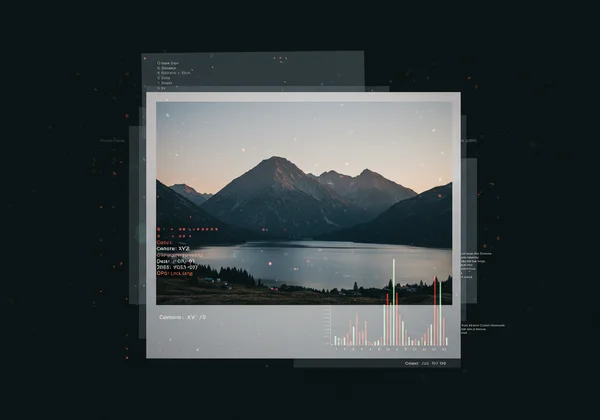
방법 1: Windows PC에서 EXIF 데이터 확인 방법
Windows는 추가 소프트웨어 없이 사진의 메타데이터를 살펴볼 수 있는 간단한 내장 방법을 제공합니다. 빠른 확인을 위한 훌륭한 시작점입니다. 이 방법은 이미지 파일에 저장된 기본 정보를 빠르고 군더더기 없이 확인해야 하는 사용자에게 완벽합니다.
Windows 파일 탐색기 속성 사용
Windows PC에서 가장 직접적인 방법은 파일 탐색기를 사용하는 것입니다. 몇 초밖에 걸리지 않는 간단한 과정입니다. 저는 이것이 파일 세부 정보를 빠르게 확인하는 데 가장 먼저 찾는 방법 임을 알게 되었습니다.
다음과 같이 진행하세요:
-
이미지 찾기: 파일 탐색기를 열고 사진이 포함된 폴더로 이동합니다.
-
속성 접근: 이미지 파일을 마우스 오른쪽 버튼으로 클릭하고 상황에 맞는 메뉴에서 "속성"을 선택합니다.
-
세부 정보 확인: 속성 창에서 "자세히" 탭을 클릭합니다.
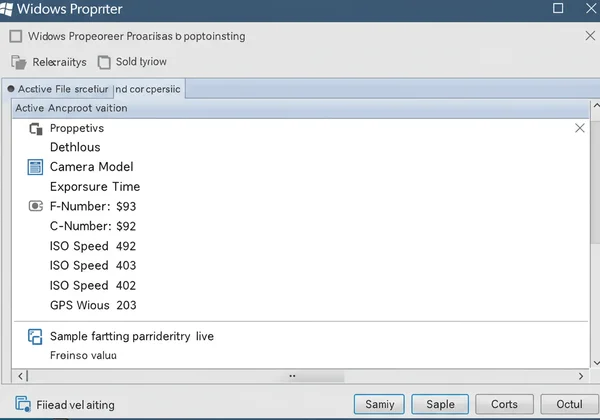
이제 스크롤 가능한 메타데이터 목록이 보일 것입니다. Windows는 이미지 크기부터 카메라 설정, 때로는 GPS 좌표까지 모든 정보를 명확하게 정리해 보여줍니다.
일반적인 사진 속성 이해
"자세히" 탭을 열면 다양한 필드가 표시됩니다. 사진작가에게는 "카메라" 섹션이 촬영에 사용된 정확한 셔터 속도, 조리개(F-스톱) 및 ISO 속도를 알려주는 보물창고입니다. 이는 기술을 배우고 재현하는 데 매우 중요합니다. 개인 정보 보호에 관심 있는 사람에게는 "GPS" 섹션이 중요합니다. 사진이 촬영된 정확한 위도와 경도를 보여줄 수 있기 때문입니다. 사진의 상세 메타데이터를 확인하여 자신의 사진에 어떤 정보가 포함되어 있는지 확인할 수 있습니다.
방법 2: macOS 장치에서 EXIF 데이터 확인 방법
Mac 사용자 역시 강력한 내장 도구를 사용할 수 있습니다. Apple의 생태계는 아무것도 다운로드할 필요 없이 이미지 메타데이터에 접근할 수 있는 몇 가지 세련된 방법을 제공합니다. 여러 플랫폼에서 도구를 테스트하는 사람으로서, 저는 macOS가 이 기능을 얼마나 원활하게 통합하는지 높이 평가합니다.
macOS 미리보기 앱 으로 메타데이터 접근
미리보기 앱은 단순한 이미지 뷰어 이상이며, 유능한 정보 도구입니다. 사진의 메타데이터를 포괄적으로 확인하고 싶다면, Mac에서 가장 좋은 기본 옵션입니다.
다음 단계를 따르세요:
-
미리보기에서 열기: 이미지 파일을 두 번 클릭하여 미리보기 앱에서 엽니다.
-
검사기 표시: 화면 상단의 메뉴 바에서 "도구"로 이동하여 "검사기 표시"를 선택합니다(또는 단축키
Cmd + I를 사용합니다). -
EXIF 데이터 찾기: 나타나는 검사기 창에서 "추가 정보" 탭(원 안에 'i' 모양)을 클릭합니다. 여기에는 "EXIF", "IPTC", "GPS"를 포함한 여러 하위 탭이 있을 수 있습니다.
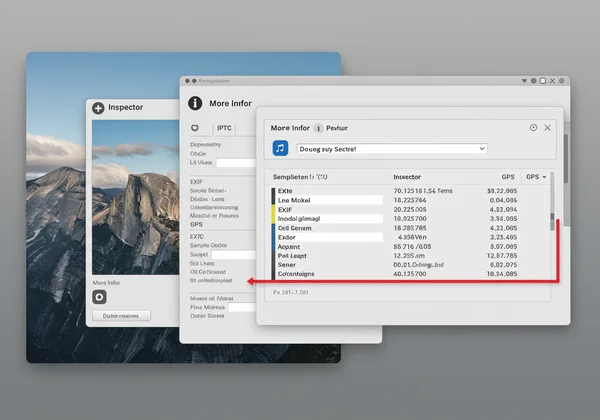
검사기는 파일에 포함된 모든 메타데이터에 대한 상세 분석을 제공하여, 색상 프로필부터 특정 렌즈 정보까지 모든 것을 탐색할 수 있게 합니다.
Finder의 정보 가져오기 로 EXIF 빠른 확인
Mac에서 더 빠르게 확인하려면 Finder에서 직접 "정보 가져오기" 기능을 사용할 수 있습니다. 이 방법은 Windows 속성 패널과 유사하며, 빠른 확인에 이상적입니다. 이미지 파일을 마우스 오른쪽 버튼으로 클릭하고 "정보 가져오기"를 선택한 다음, "추가 정보" 섹션을 확장하기만 하면 됩니다. 미리보기만큼 상세하지는 않지만, 카메라 모델, 생성 날짜, 크기와 같은 주요 정보를 즉시 제공합니다.
방법 3: 범용 솔루션 – 온라인 EXIF 뷰어
내장 도구는 편리하지만, 한계가 있습니다. 모든 파일 형식(예: 최신 HEIC 또는 WebP 이미지)을 지원하지 않거나 모든 메타데이터를 표시하지 않을 수 있습니다. 여기서 전용 온라인 도구가 빛을 발합니다. 웹 브라우저를 통해 모든 운영 체제에서 작동하는 범용 솔루션을 제공합니다. 저는 종종 강력함과 편리함의 조화 때문에 이 방법을 추천합니다.
개인 정보 보호 및 편의성을 위해 온라인 EXIF 리더 를 선택해야 하는 이유
수십 가지 도구를 검토한 경험에 비추어 볼 때, 무료 온라인 EXIF 리더와 같은 브라우저 기반 솔루션은 몇 가지 주요 문제를 해결합니다. 무엇보다도 개인 정보 보호가 중요합니다. 많은 온라인 도구는 사진을 서버에 업로드하도록 요구하여 잠재적인 개인 정보 보호 위험을 초래합니다. 저희 온라인 EXIF 리더는 모든 것을 브라우저에서 로컬로 처리하기 때문에 다릅니다. 사진은 절대 컴퓨터를 벗어나지 않으므로 완벽한 보안을 보장합니다.
다른 주요 장점은 다음과 같습니다:
- 설치 불필요: 다운로드하거나 설치할 필요가 없습니다. 즉시 작동합니다.
- 범용 호환성: Windows, Mac, Linux는 물론 모바일 장치에서도 실행됩니다.
- 광범위한 파일 지원: JPEG, PNG, HEIC, WebP를 포함한 다양한 형식을 처리합니다.
- 종합적인 데이터: 기본 뷰어가 놓칠 수 있는 제조업체별 메모를 포함하여 더 상세한 정보를 추출하는 경우가 많습니다.
단계별 안내: 저희 도구로 사진 메타데이터 를 즉시 확인하기
이 도구를 사용하는 것은 매우 간단합니다. 기술 초보자부터 전문 분석가에 이르기까지 모든 사람을 위해 설계되었습니다.
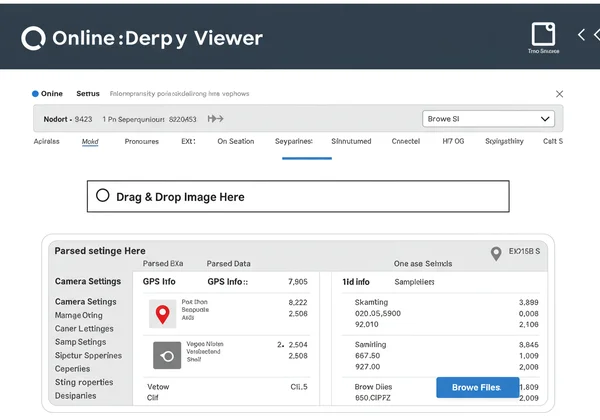
- 웹사이트 방문: 브라우저를 열고 즉시 분석을 위해 온라인 EXIF 뷰어를 방문하세요.
- 이미지 선택: 이미지 파일을 페이지로 직접 드래그 앤 드롭하거나, 상자를 클릭하여 로컬 파일을 찾아보세요.
- 즉시 분석: EXIF 데이터가 카메라 설정, GPS 정보 등과 같은 범주로 깔끔하게 정리되어 화면에 즉시 나타납니다.
그게 전부입니다. 몇 초 만에 사진의 숨겨진 데이터에 대한 완전한 보고서를 얻을 수 있습니다. 제가 접한 EXIF 데이터를 읽는 가장 효율적이고 안전한 방법입니다.
방법 4: 고급 분석을 위한 타사 데스크톱 소프트웨어
고급 사용자, 디지털 포렌식 전문가 또는 파일을 일괄 처리해야 하는 사진작가에게는 전용 데스크톱 소프트웨어도 또 다른 옵션입니다. 이러한 응용 프로그램은 메타데이터 편집 또는 제거와 같은 고급 기능을 제공할 수 있지만, 그 자체로 고려해야 할 사항이 있습니다.
데스크톱 앱 이 사용될 수 있는 경우 및 이유 (및 단점)
Adobe Bridge 또는 전용 EXIF 편집기와 같은 도구는 강력할 수 있습니다. 대규모 사진 라이브러리를 관리하거나 복잡한 메타데이터 편집을 수행해야 할 때 유용합니다. 하지만 일반 사용자에게는 몇 가지 단점이 있습니다.
주요 단점은 비용과 복잡성입니다. 이러한 프로그램 중 상당수는 고가의 소프트웨어 제품군에 포함되어 있습니다. 또한 설치 및 정기적인 업데이트가 필요하며 귀중한 디스크 공간을 차지합니다. 가장 중요한 것은 데이터를 확인하는 간단한 작업에는 종종 과도하다는 것입니다. 빠르고 안전하며 무료 분석을 위해서는 개인 정보 보호에 중점을 둔 온라인 EXIF 뷰어가 대부분의 사람들에게 여전히 우월한 선택입니다.
이미지 속 비밀을 밝히는 최선의 방법 선택
이제 사진에 숨겨진 데이터를 확인할 수 있는 네 가지 훌륭한 방법을 알게 되었습니다. 기본 OS에서 빠르게 확인하려면 Windows 및 Mac의 내장 도구가 완벽하게 적합합니다. 고급 편집을 위해서는 전문 데스크톱 소프트웨어가 필요할 수 있습니다.
그러나 설정 학습을 위한 사진작가, 위치 데이터를 확인하는 소셜 미디어 관리자, 또는 자신의 디지털 흔적에 대해 궁금한 사람 등 대다수의 사용자에게는 범용 솔루션이 가장 좋습니다. ExifReader와 같은 온라인 도구는 강력함, 개인 정보 보호, 단순함의 완벽한 균형을 제공합니다. 무료이며, 설치가 필요 없고, 가장 중요한 것은 사진을 자신의 장치에 안전하게 보관한다는 것입니다. 사진에 무엇이 숨겨져 있는지 확인할 준비가 되셨나요? 사진 데이터를 탐색하고 시작하세요.
EXIF 데이터 확인에 대한 자주 묻는 질문
EXIF 데이터란 무엇이며 어떤 정보를 포함하고 있나요?
EXIF(Exchangeable Image File Format) 데이터는 디지털 카메라와 스마트폰이 이미지 파일에 자동으로 삽입하는 메타데이터 세트입니다. 카메라 모델, 노출 설정(셔터 속도, 조리개, ISO), 촬영 날짜 및 시간, 그리고 종종 사진이 촬영된 GPS 좌표를 포함한 풍부한 정보를 담을 수 있습니다.
EXIF 데이터를 확인하면 개인 위치 정보가 드러나나요?
네, 그럴 수 있습니다. 사진 촬영 시 카메라 또는 스마트폰에서 위치 서비스가 활성화되어 있었다면, EXIF 데이터에는 정확한 GPS 좌표가 포함될 가능성이 높습니다. 이는 많은 사람들에게 주요 개인 정보 보호 문제이므로, 온라인에 공유하기 전에 사진을 확인하는 것이 중요합니다. 저희 사이트에서 메타데이터를 안전하게 확인하여 귀하의 위치가 노출되었는지 확인할 수 있습니다.
ExifReader는 사진 메타데이터 확인에 정말로 비공개인가요?
네. 이것이 가장 중요한 기능입니다. 다른 많은 온라인 도구와 달리, ExifReader는 JavaScript를 사용하여 웹 브라우저 내에서 직접 이미지를 처리합니다. 사진은 서버에 절대 업로드되지 않으므로 컴퓨터를 벗어나지 않습니다. 이 클라이언트 측 처리는 귀하의 개인 정보 보호 및 보안을 보장합니다.
iPhone 또는 Android로 찍은 사진의 EXIF 데이터를 확인할 수 있나요?
물론입니다. 최신 스마트폰으로 찍은 사진에는 광범위한 EXIF 데이터가 포함되어 있습니다. 사진을 컴퓨터로 전송하고 위에 설명된 방법 중 하나를 사용할 수 있습니다. 가장 쉬운 방법은 HEIC(iPhone에서) 및 표준 JPEG와 같은 일반적인 모바일 형식을 지원하는 저희 EXIF 리더 도구와 같은 도구를 사용하는 것입니다.
사진 EXIF 데이터를 확인하는 가장 좋은 무료 방법은 무엇인가요?
기본 OS 뷰어는 무료이지만, 제한적일 수 있습니다. 기능, 호환성 및 보안의 최상의 조합을 위해서는 개인 정보 보호에 중점을 둔 온라인 도구가 최고의 무료 옵션입니다. 개인 정보 보호에 중점을 둔 서비스의 강력한 이미지 메타데이터 뷰어는 비용이나 개인 정보 보호 타협 없이 포괄적인 분석을 제공합니다.